Os computadores Mac não são capazes de manipular unidades formatadas para computadores Windows. Isso leva ao software NTFS, que permite ler e escrever em unidades formatadas da Microsoft usando um macOS. No entanto, às vezes eles não funcionam. Por exemplo, você pode querer desinstalar Tuxera NTFS Mac porque você não consegue fazer com que funcione corretamente.
Ou você pode querer desinstalá-lo porque está optando por uma ferramenta mais útil. Se você precisa urgentemente de espaço de armazenamento e não usa mais alguns aplicativos, você pode remova-os do seu Mac.
Seja qual for o seu propósito para desinstalar o Tuxera NTFS, estamos aqui para ajudá-lo. Este guia irá ensiná-lo como desinstalar o Tuxera NTFS no Mac completamente. O método manual e tedioso será ensinado. Além disso, forneceremos uma maneira melhor de remover o aplicativo facilmente.
Conteúdo: Parte 1. O que é Tuxera NTFS em meu Mac?Parte 2. Como faço para remover o Tuxera NTFS para Mac?Parte 3. Conclusão
Parte 1. O que é Tuxera NTFS em meu Mac?
Antes de falarmos sobre o processo de desinstalação do Tuxera NTFS no Mac, daremos primeiro uma breve visão geral da ferramenta.
Tux NTFS é uma ferramenta desenvolvida especificamente para computadores Mac. É um driver para sistemas de arquivos. Como um todo, ele permite que os computadores Mac realmente leiam e até mesmo escrevam em unidades formatadas para Windows NTFS. Isso ocorre porque as unidades formatadas para Windows não podem ser manipuladas em computadores Mac sem esse tipo de ferramenta. Com o Tuxera NTFS, você pode copiar, cortar, excluir, colar e ter controle total sobre todos os dados contidos nas unidades formatadas da Microsoft.
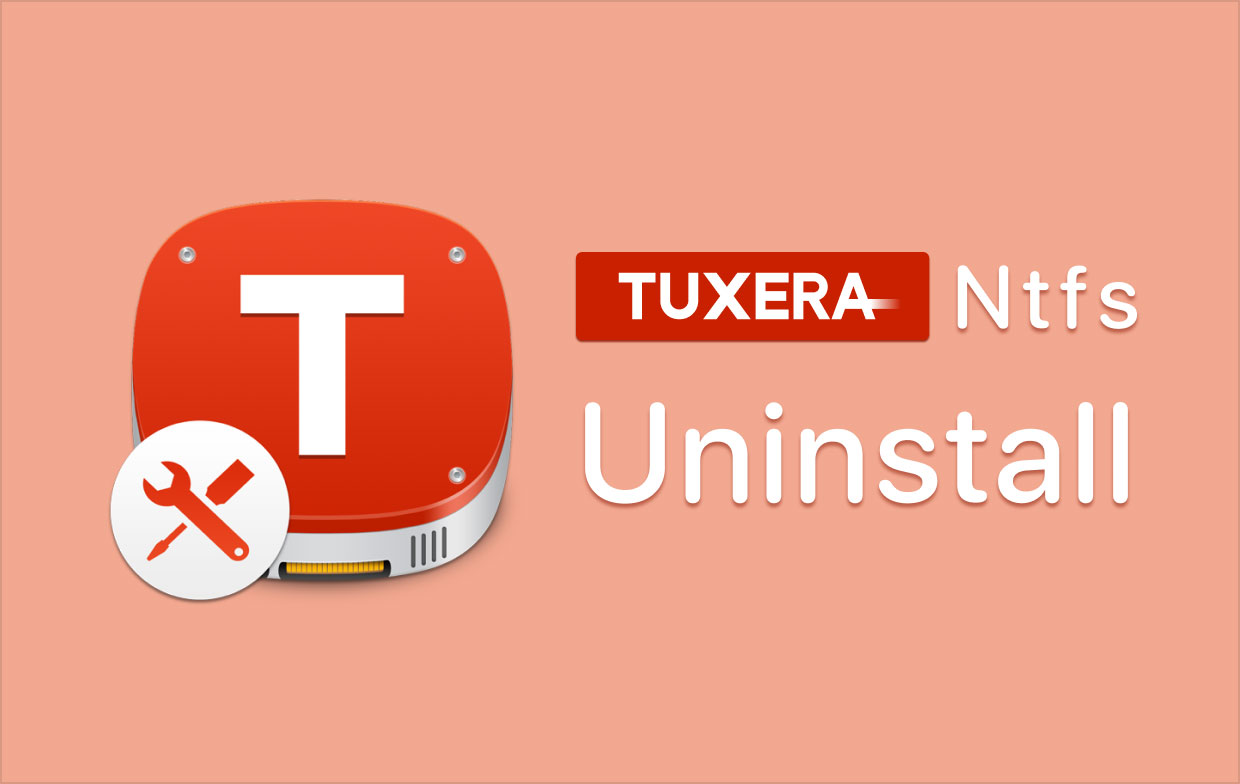
Sempre recomendamos que você use a versão mais recente do Tuxera para evitar problemas. Para isso, você pode acessar a guia Updates no seu computador ou Mac, que pode ser encontrada nas Preferências do Sistema. Se houver uma atualização disponível, certifique-se de atualizar sua ferramenta antes de usá-la.
A versão mais recente do Tuxera NTFS for Mac pode ser usada no macOS Mojave versão 10.14. Além disso, oferece compatibilidade com versões anteriores para versões anteriores do macOS. Você pode usá-lo até o Mac OS X Tiger versão 10.4.
Parte 2. Como faço para remover o Tuxera NTFS para Mac?
Falaremos sobre o método manual primeiro. Em seguida, ensinaremos o método mais fácil na próxima seção.
Portanto, desinstalar manualmente o Tuxera NTFS do Mac é muito tedioso. Isso ocorre porque muitas pastas e arquivos inúteis associados são deixados no Mac, ocupando espaço. Siga as etapas abaixo para desinstalar o Tuxera NTFS no Mac manualmente:
- Certifique-se de que o aplicativo Tuxera esteja fechado, incluindo todos os arquivos associados.
- Localize a pasta para Mac's Aplicações.
- Localize o arquivo do Tuxera Disk Manager, ele tem um Aplicação extensão. Agora, arraste este arquivo para o seu Lixo.
- Agora, vamos lançar o seu computador Mac em destaque. Depois de aberto, verifique o painel esquerdo e clique no dispositivo para esse computador Mac específico.
- Agora, no painel à direita, selecione Biblioteca.
- Depois disso, localize todas as pastas e arquivos associados ao Tuxera. Exclua esses arquivos e pastas. Normalmente, essas pastas podem ser encontradas na pasta Biblioteca e estão localizadas através do seguinte:
/Library/StartupItems/TuxeraNTFSUnmountHelper/Library/Preferences/com.tuxera.NTFS.plist/Library/PreferencePanes/Tuxera NTFS.prefPane/Library/Application Support/Tuxera NTFS
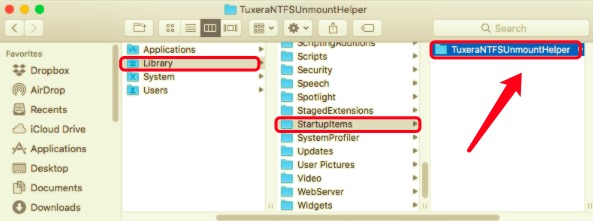
- A próxima coisa a fazer é excluir os arquivos de serviço. Visite a pasta Biblioteca iniciando o Finder. Em seguida, clique em Ir e pressione Ir para pasta. Uma janela será exibida. Na barra de pesquisa, digite
~/Library. Depois disso, clique em Go. - Agora, exclua os arquivos de serviço nas subpastas da pasta Biblioteca. Essas subpastas são geralmente as seguintes:
~/Library/Saved Application State~/Library/Preferences~/Library/Application Support~/Library/Logs~/Library/Caches
- Você também pode excluir outros arquivos e pastas que acredita estarem relacionados ao Tuxera.
- Agora, esvazie seu Lixo. Por fim, reinicie o computador para concluir o processo de desinstalação do Tuxera NTFS no Mac.
Como desinstalar o Tuxera NTFS no Mac de forma eficaz?
Existem aplicativos de terceiros desenvolvidos para ajudar os usuários do Mac a desinstalar seus aplicativos com eficácia. Este software de terceiros varia em recursos e eficiência. Mas o melhor de todos eles é um software chamado PowerMyMac desenvolvido pela empresa iMyMac.
iMyMac PowerMyMac é essencialmente uma ferramenta de otimização para computadores Mac. E por causa disso, o desenvolvedor decidiu adicionar uma mini ferramenta Uninstaller dentro dele. Claro, se você não pode remover aplicativos de seu Mac com eficácia, então você não está se livrando completamente de arquivos e pastas inúteis.
Assim, o módulo App Uninstaller foi construído para remover aplicativos completamente. Quando dizemos completamente, queremos dizer remover os arquivos principais e excluir todos os arquivos secundários e temporários. Assim, caches, logs, pastas associadas, arquivos relacionados e muito mais são removidos. Isso resulta em um processo de desinstalação total. Assim, você pode efetivamente desinstalar o Tuxera NTFS.
Aqui estão as etapas para usar o PowerMyMac para implementar como desinstalar o Tuxera NTFS no Mac:
- Pegue a ferramenta. Primeiro, visite o site do iMyMac e pegue PowerMyMacarquivo do instalador de.
- Instale e abra. Em seguida, instale a ferramenta no seu Mac real. Depois disso, abra-o.
- Clique em Uninstaller. No painel esquerdo, clique no botão para App Desinstalador.
- Agora, clique em Escanear na parte central inferior. O PowerMyMac irá localizar todos os aplicativos instalados.
- Escolha Tuxera NTFS. Para desinstalar o Tuxera NTFS, escolha o aplicativo da lista. Certifique-se de que todos os arquivos e pastas associados estejam selecionados.
- Clique na peixe de água doce botão para iniciar a desinstalação.
- Aguarde a confirmação. Espere até que o aplicativo PowerMyMac informe que o processo está concluído.

Parte 3. Conclusão
Neste artigo, ensinamos como desinstalar o Tuxera NTFS no Mac. Como a ferramenta não é tão popular, fornecemos uma breve visão geral do que ela faz. Em seguida, passamos à carne do guia. Primeiro, o método manual para remover o Tuxera foi fornecido. Você notará que este método é demorado e requer um pouco de conhecimento técnico.
Por isso é melhor seguir nossa sugestão. Você pode usar PowerMyMac para desinstalar o Tuxera NTFS do Mac automaticamente. Com alguns cliques, você pode remover todos os arquivos e pastas restantes. Além disso, você tem certeza de que o software é seguro. Pegue isso excelente ferramenta de desinstalação do Mac hoje!



